- Harry Guinness
@HarryGuinness
- Mars 19, 2018, 8:00am EDT

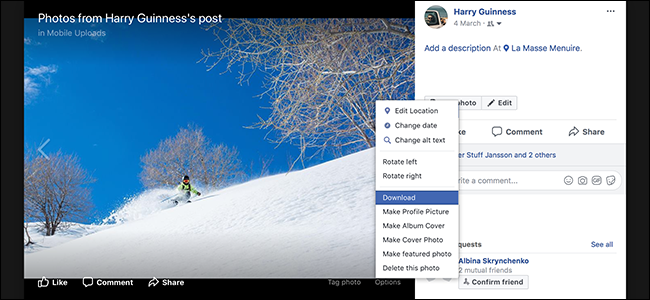
Facebook är inte det bästa stället för att förvara dina foton, men bekvämligheten gör det till ett bra ställe att dela dem. Om du vill ladda ner ett foto som du har laddat upp (eller till och med ett foto som en vän har laddat upp) kan du göra så här.
Ladda ner enskilda foton
RELATERAT: Äger jag ett foto om jag är med på det?
Hitta fotot du vill ladda ner på Facebook. Det kan vara vilket foto som helst som du kan se på Facebook, oavsett om det är ditt eget, en väns eller en helt främmande persons foto som har gjort sina foton offentliga. Kom bara ihåg att om du inte har tagit fotot själv tillhör det inte dig och du kan inte göra vad du vill med det.

Hoppa över bilden tills fotots (och knapparna Gilla, Kommentera och Dela längst ner) visas.

Klicka på länken ”Alternativ” i det nedre högra hörnet och välj sedan kommandot ”Ladda ner”.

Fototot ska nu laddas ner i den högsta upplösningen som Facebook har på sina servrar.
På mobilappar går processen på samma sätt. Öppna fotot du vill spara, tryck på de tre små prickarna i det övre högra hörnet och tryck sedan på kommandot ”Spara foto”.


Ladda ner alla dina foton på en gång
Facebook har också ett verktyg som låter dig ladda ner all din data, inklusive inlägg på väggen, chattmeddelanden, information om dig och, naturligtvis, foton. På Facebooks webbplats klickar du på den nedåtriktade pilen i det övre högra hörnet och väljer sedan alternativet ”Inställningar”. Du kan också gå direkt till Facebook.com/Inställningar.

Klicka på ”Ladda ner en kopia av dina Facebook-data” längst ner på sidan ”Allmänna kontoinställningar”.

Nästan klickar du på knappen ”Starta mitt arkiv”.

Du måste ange ditt lösenord för att bekräfta. Du får sedan veta att det kommer att ta Facebook en stund att samla in dina uppgifter och att de kommer att skicka ett mejl till dig när arkivet är klart.
När mejlet kommer klickar du på länken i det.

På den resulterande sidan klickar du på knappen ”Download” (ladda ner), skriver in ditt lösenord igen och ditt arkiv börjar laddas ner. Om du har använt Facebook mycket kan nedladdningen bli ganska stor. Min var 1,58 GB!
RELATERAT: Allt du behöver veta om zip-filer
Arkivet laddas ner som en .ZIP-fil. Extrahera den och navigera sedan till mappen ”Bilder”.

Här hittar du undermappar med alla album och foton som du någonsin har lagt upp på Facebook. Det finns också HTML-filer som du kan öppna för att visa en grov offlineversion av Facebook i din webbläsare, vilket kan göra det lättare att skanna bilderna.

Det kan ta ett tag att gräva igenom och hitta de rätta bilderna, men de kommer alla att finnas där.
Harry Guinness är en fotokonstnär och skribent med nästan ett decennium av erfarenhet. Hans arbete har publicerats i tidningar som New York Times och på en mängd andra webbplatser, från Lifehacker till Popular Science och Mediums OneZero.Läs hela bio ”